Comment créer une application dans Word ou Excel
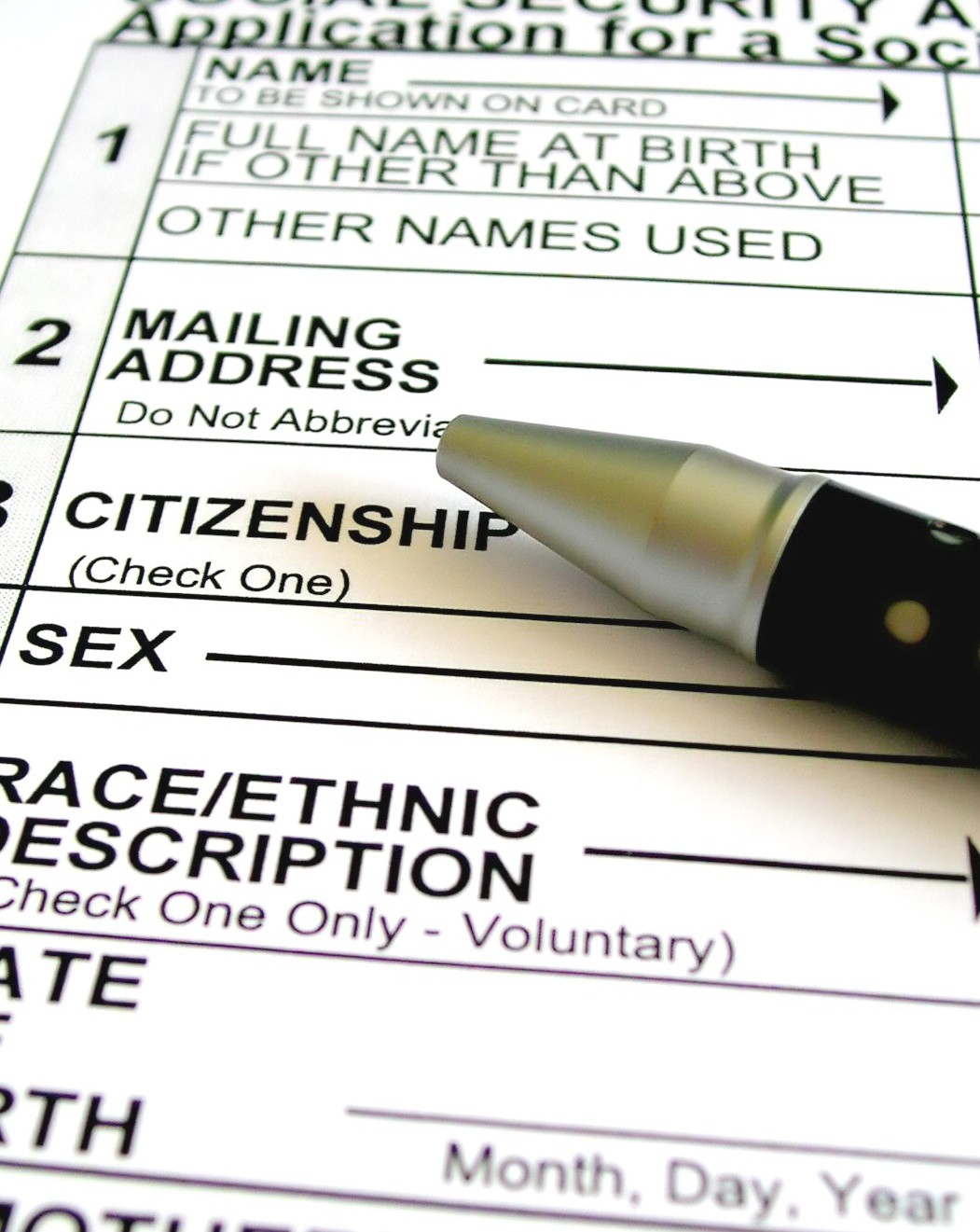
Il existe de nombreux formulaires de demande d'emploi standard disponibles. Un employeur potentiel peut les acheter en gros ou les imprimer à partir d'un modèle. Cependant, certaines entreprises doivent collecter des informations auprès de nouveaux employés potentiels spécifiques au poste. D'autres préfèrent simplement avoir des formulaires électroniques que les nouvelles recrues peuvent remplir, avec des champs de réponse déroulants et des cases à cocher. Si vous êtes à l'aise avec Microsoft Word ou Excel, utilisez ces fonctionnalités et outils du programme pour créer une application personnalisée.
Étape 1
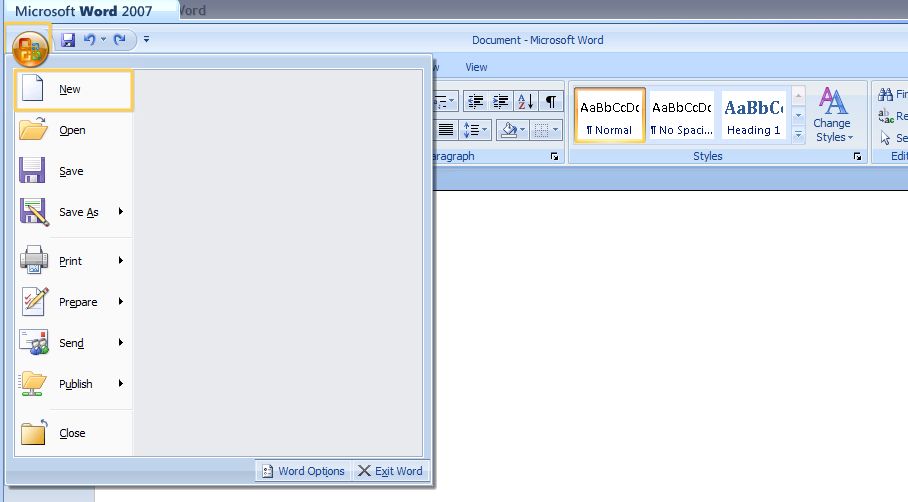
Démarrez Microsoft Word. Dans Word 2003, allez dans le menu "Fichier" et cliquez sur "Nouveau". Dans Word 2007, cliquez sur le "Bouton Office" et cliquez sur "Nouveau".
Étape 2
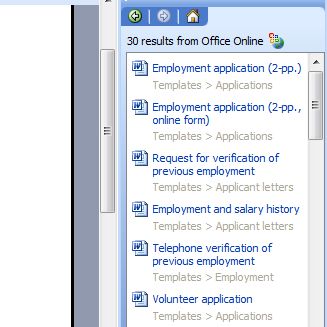
Tapez "Demande d'emploi" dans la case "Modèles sur Office Online" et cliquez sur le bouton "Rechercher". Sélectionnez "Formulaire en ligne de demande d'emploi 2-pp" dans la liste "Résultats de la recherche". Cliquez sur le bouton "Télécharger" et une application s'ouvrira en tant que nouveau document Word.
Étape 3
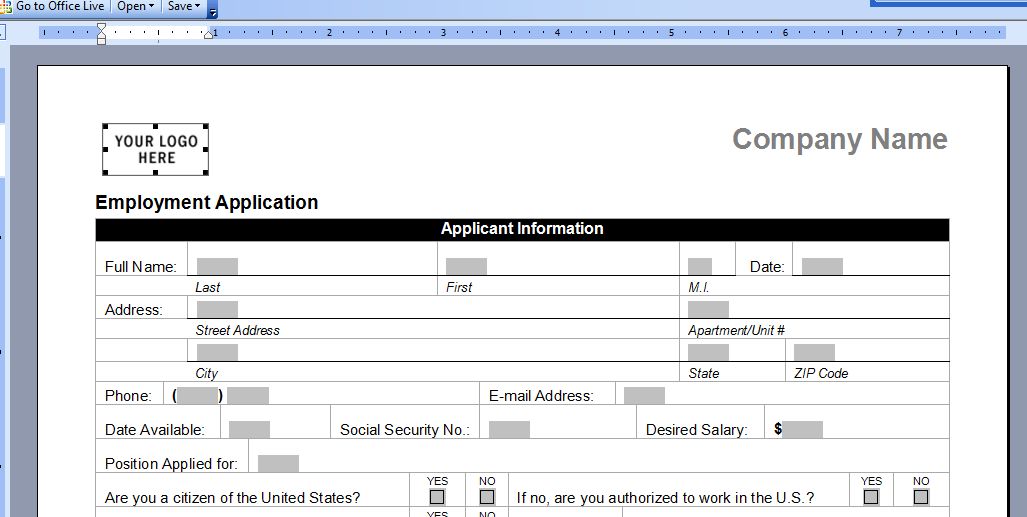
Entrez le logo de votre entreprise en sélectionnant "Votre logo ici". Allez dans le menu « Insertion » dans Word 2003, pointez sur « Image » et cliquez sur « À partir du fichier ». Dans Word 2007, allez dans l'onglet « Insertion » et cliquez sur « Image ». Trouvez le logo sur votre ordinateur et insérez-le. Saisissez le nom de votre entreprise au-dessus de "Nom de l'entreprise".
Étape 4
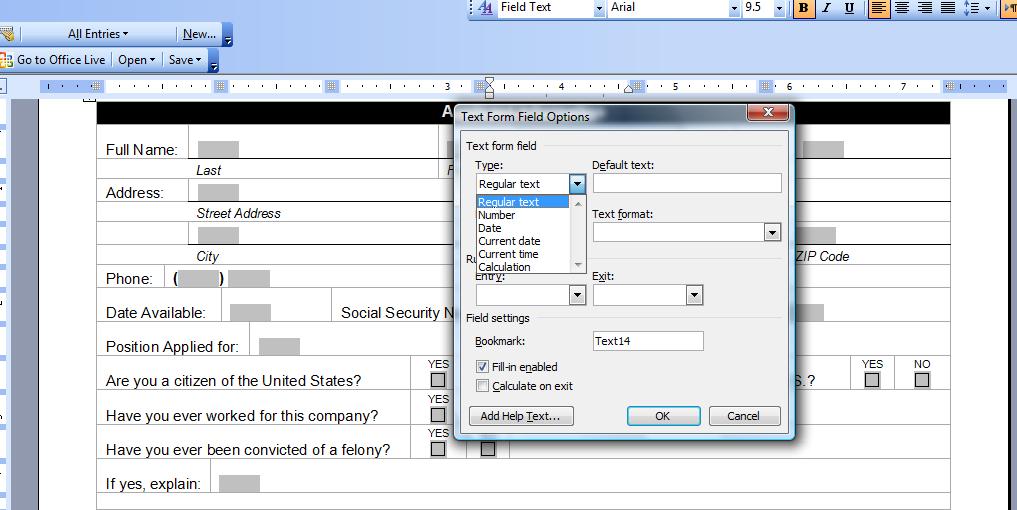
Modifiez l'un des champs d'exemple de modèle en le sélectionnant et en écrasant le texte. Pour modifier les propriétés d'un champ de formulaire, double-cliquez sur la zone de champ grisée et la boîte de dialogue "Options de champ de formulaire" s'ouvrira. Sélectionnez une option dans un menu déroulant ou cliquez sur le bouton "Ajouter un texte d'aide" pour plus d'options.
Étape 5
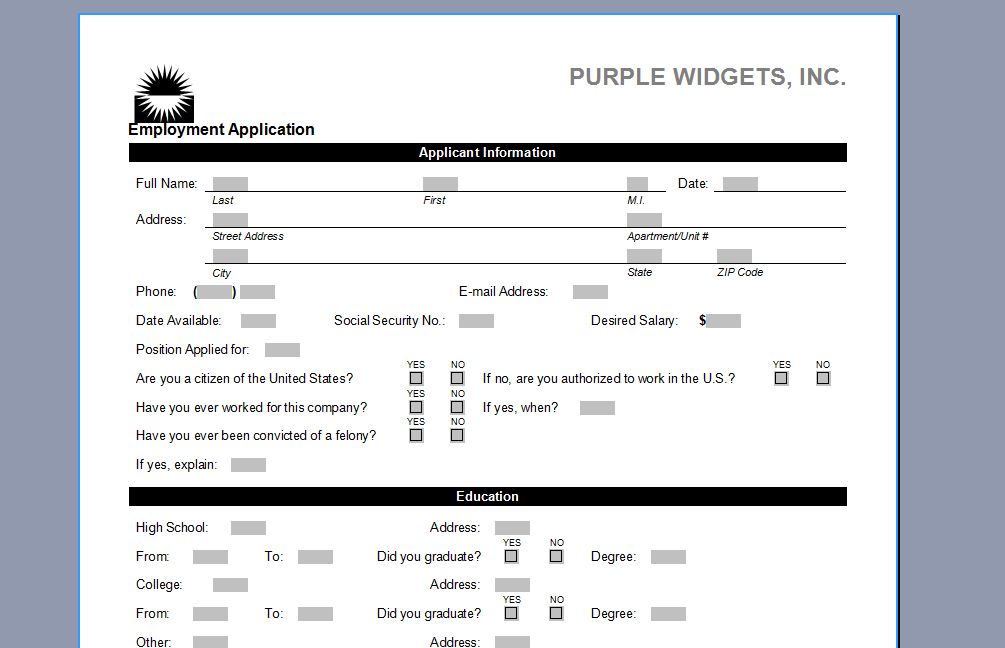
Enregistrez l'application lorsque vous avez terminé. Avant d'autoriser un candidat à remplir une candidature dans Word, ouvrez le document et enregistrez-le sous un nouveau nom, tel que le nom du candidat ou la date, afin que l'original ne soit pas modifié.
Étape 6
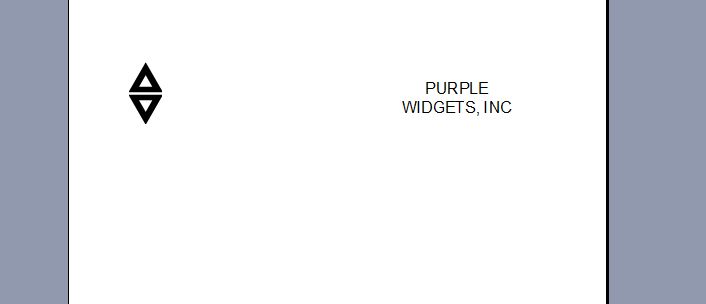
Démarrez Microsoft Excel. Ouvrez un nouveau classeur vierge. Insérez un logo d'entreprise en allant dans le menu « Insertion » dans Excel 2003. Pointez sur « Image » et cliquez sur « À partir du fichier ». Dans Excel 2007, allez dans l'onglet « Insertion » et cliquez sur « Image ». Trouvez le logo sur votre ordinateur et insérez-le sur le côté gauche de la page. Entrez une zone de texte sur le côté droit et tapez le nom de votre entreprise à l'intérieur.
Étape 7
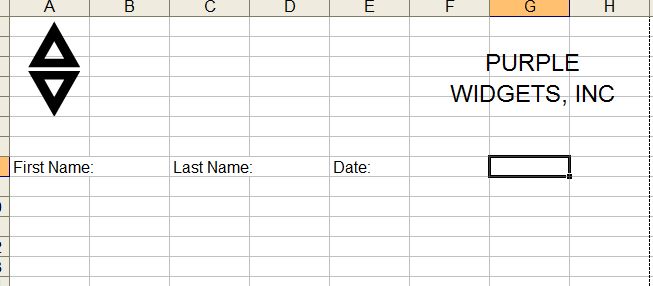
Tapez les questions souhaitées dans les cellules de la feuille de calcul. Laissez vides les cellules adjacentes pour que les candidats puissent les saisir.
Étape 8
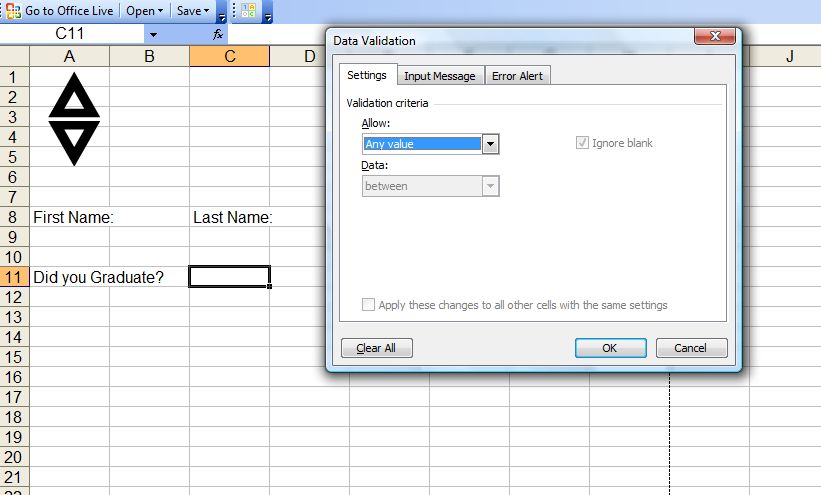
Créez des listes déroulantes "Oui" ou "Non" à partir desquelles les candidats peuvent sélectionner une réponse. Allez dans l'onglet "Données" dans Excel 2007 ou le menu "Données" dans Excel 2003 et sélectionnez "Validation des données". Allez dans l'onglet "Paramètres" de la boîte de dialogue Validation des données.
Étape 9
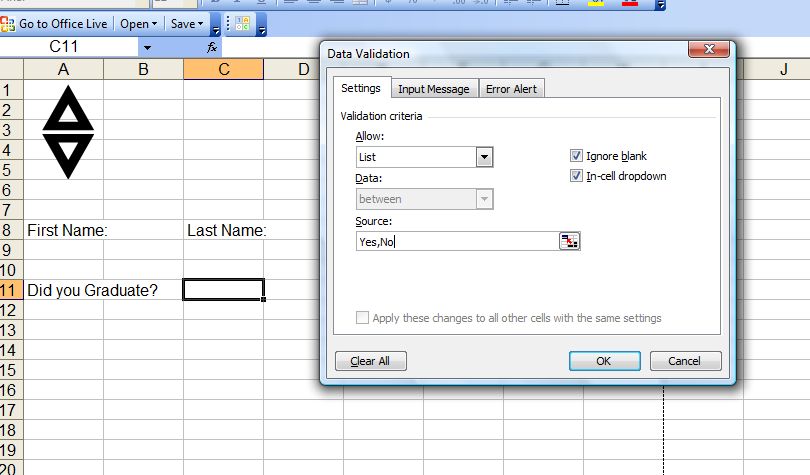
Sélectionnez "Liste" dans la liste déroulante "Autoriser". Dans le champ "Source", tapez "Oui,Non" (sans les guillemets). Cliquez sur "OK" pour appliquer la liste déroulante.
Étape 10
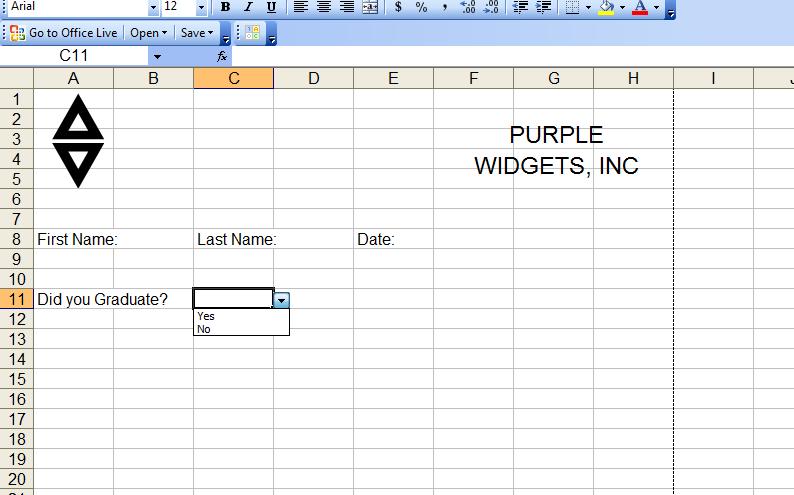
Entrez d'autres données dans le champ "Source" de la boîte de validation des données pour créer des listes personnalisées. Tapez une virgule entre chaque élément de la liste. Lorsque les candidats cliquent dans la cellule, une liste d'options parmi lesquelles choisir leur sera présentée. Enregistrez l'application une fois terminée.
